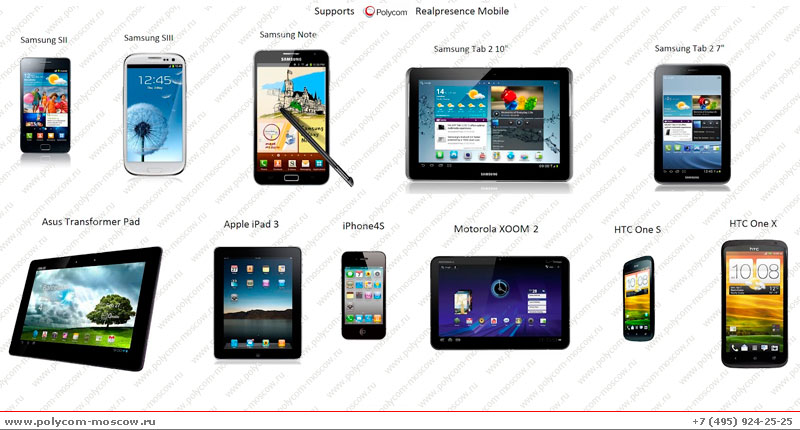Polycom RealPresence Mobile — приложение для видеоконференций со смартфонов под iOS или Android

 |
||||||||||||||||||||||||||||||||||||||||||||||||||||||||||
Polycom RealPresence® Mobile для Apple® iOS
|
| Username | PlcmSpIp |
| Password | PlcmSpIp |
Телефон запрашивает у сервера версию (файл sip.ver) и сами файлы прошивки и конфигурационные файлы. Телефон выкачивает новую прошивку, обновляется, затем после перезагрузки снова обращается к серверу, видит, что ПО не требует обновления, скачивает и применяет конфигурационные файлы в формате XML. В общем случае аппарат запрашивает следующие файлы.
| Имя файла | Описание |
| 0000000000.cfg | Общий конфигурационный файл (говорит что и откуда качать) |
| *.sip.ld (для split) sip.ld (для combined)* |
Прошивка телефона соответствующей модели (задается с 0000000000.cfg), |
| sip.ver | Версия ПО |
| 1234123adba.cfg | Конфигурация телефона с MAC-адресом 1234123adba |
*- у поликома есть существует две версии ПО combined(много весит)-подходит для всех, split – для каждой линейки телефонов отдельный небольшой *sip.ld файл (уменьшает нагрузку на сеть).
Данное решение позволит быстро развернуть небольшую VoIP-инфраструктуру, однако на больших системах, придется создавать много однотипных файлов и удобна и не обладает особой гибкостью. К тому же это скучно.
Настройка DHCP
В данном случае я задаю через конфиг статические адреса для каждого устройства, т.е. динамический адрес нужен аппарату только в первую и вторую загрузку, после третьей он уже полностью настроен и имеет статический IP. Посему я настроил время аренды – 5 минут, чтобы не занимать пул адресов в пустую. В общем случае адреса можно раздавать и динамически, сделав резервацию для каждого МАС-а. Кроме того нужно добавить опцию 66 или 160 – по вкусу, содержащую адрес сервера провизии. В винде это делается так:

В моем случае Mikrotik: 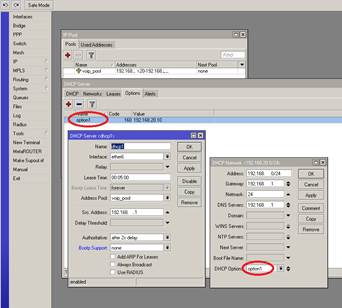
Итак, нужно чтобы динамически раздавались адреса и опции 66 с адресом сервера провизии. В моем случае диапазон динамических адресов с 20 до 99, а 101-199 диапазон для статических адресов, сделал так, чтобы внутренний номер абонента совпадал с его IP.
Настройка телефона по FTP
Для настройки по FTP нужен FTP, ставим (CentOS):
Учитывая сложность пароля, будет нелишним позаботиться о том, чтобы данный пользователь был настолько бесправен, на сколько это возможно.
Теперь скачиваем архив с прошивкой и распаковываем его в /home/ PlcmSpIp
Когда будете качать прошивку читайте внимательно предупреждения, скорее всего придется скачать еще и обновления загрузчик, их так же распаковываем в директорию /home/ PlcmSpIp. 
На данный момент подключенный к сети телефон должен при включении выкачать новый бутлоадер и прошивку и обновить ПО.
Работа с конфигурационными файлами
Тут я потерял уйму времени пытаясь править XML руками, и я заклинаю тебя, о читатель, не правь конфиги текстовым редактором, если ты не Оби-Ван-Кеноби в мире XML. Для работы с конфигами я использовал XML Notepad 2007. Если вы скачали прошивку combined-версии, то в папке config будет несколько конфигурационных файлов с расширением *.cfg и XML-схема polycomConfig.xsd.
*.cfg – примеры конфигурационных файлов тематически сгруппированы
| polycomConfig.xsd | Схема |
| video-integration.cfg | Настройка видео интеграции |
| video.cfg | Настройка видео звонков |
| site.cfg | Тут много всего, возможно даже все настройки |
| sip-interop.cfg | Настройки sip, звонков, тонов |
| sip-basic.cfg | Настройки sip |
| region.cfg | Региональные настройки |
| reg-basic.cfg | SIP-регистрации — базовая |
| reg-advanced.cfg | SIP-регистрации — Расширенная |
| H323.cfg | Настройки H323 |
| features.cfg | Настройки переадресации удержания трансфера |
| device.cfg | Настройки устройства, сетевые системные |
| applications.cfg | Настройки приложений |
В каждом файле есть такая строка:
Это значит, что если вы откроете конфигурационный файл XML-редактором, он будет искать в той же папке файл схемы polycomConfig.xsd, в нем содержаться все возможные поля конфигурационного файла и перечень доступных значений или краткий комментарий. На данном этапе нам нужно показать устройству, что загрузка должна происходить по протоколу HTTP и указать http-путь к файлам настройки.
Создадим в папке с polycomConfig.xsd текстовый файл custom.cfg следующего содержания.
Открываем его XML-редактором. Какие поля, что содержат нужно искать по средствам гугла или воспользоваться 600-страничной инструкцией для администратора по настройке телефонов то производителя.
Но по большей части все интуитивно понятно. Сначала создаем элемент (вероятно следует говорить раздел или еще как-то, но я не знаю и поэтому буду называть так, как они названы XML-редактором т.е. элементом) с помощью контекстного меню polycomConfig или просто ctrl+insert стоя на polycomConfig. 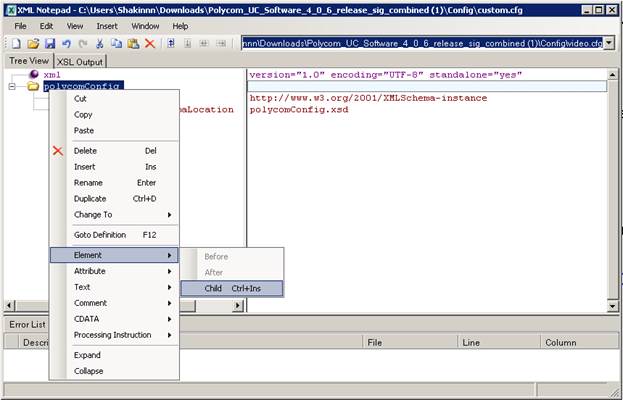
В падающем списке выбираем device т.к. нас интересуют настройки устройства, аналогичным образом создаем элемент device.dhcp в элементе device. 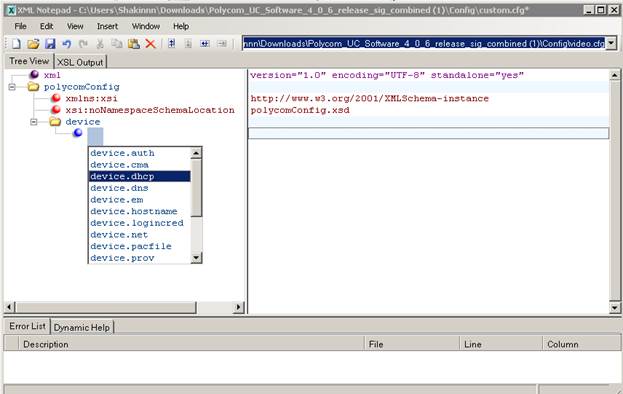
Теперь в нем создаем атрибут Alt+Insert или из контекстного меню на device.dhcp, открывается падающий список из доступных атрибутов, при наведении выскакивает подсказка с доступными значениями. 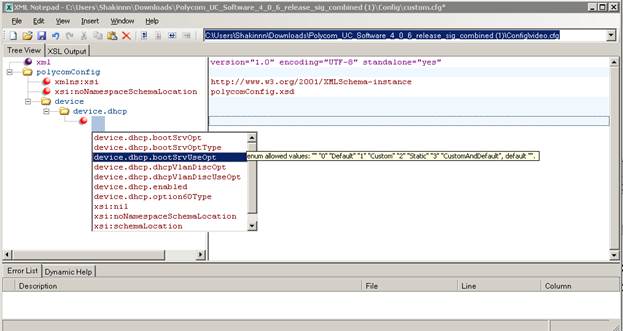
Ставим Static – в нашем случае это значит что опции 160 и 66 DHCP следует игнорировать. Аналогичным образом задаем другие параметры, в итоге имеем следующий файл:
| Задать настройки для устройства | |
| device.dhcp.bootSrvUseOpt=»Static» | Игнорировать опции 66 и 160 DHCP |
| device.dhcp.enabled=»1″ | Использовать DHCP |
| Задать значение dhcp.enabled | |
| Задать значение bootSrvUseOpt | |
| device.prov.serverName=»http://192.168.ххх.ххх:8088/phoneprov/» | Путь к файлам |
| device.prov.serverType=»HTTP» | Тип сервера провизии |
| Задать значение serverName | |
| Задать значение serverType |

Особое внимание стоит уделить атрибутам, выделенным житным шрифтом, это что-то вроде выключателя, т.е. не достаточно просто ввести значение какого-то параметра нужно еще и сказать конкретно «Да», этот параметр нужно применить. Особенно важно т.к. если этом параметр 0, то все настройки элемента device будут проигнорированы.
Настройки Asterisk
Все, теперь наши телефоны будут просить файлы при загрузке у 192.168.ххх.ххх:8088/phoneprov/. Нужно их там сублимировать из небытия. Для этой цени у Asterisk’a есть специальный модуль, он позволяет автоматически генерировать файлы на основе шаблонов и отдавать их через встроенный HTTP-сервер астериска. Больше можно почерпнуть информации тут и частности там написано:
Удостовериться, что /etc/asterisk/manager.conf содержит:
[general]
enabled = yes; — вероятно так надо, хотя мне не понятно для чего именно
webenabled = yes; — вероятно так надо, хотя мне не понятно для чего именно
Удостовериться, что /etc/asterisk/http.conf содержит:
[general]
enabled = yes; включает встроенный HTTP-сервер
bindaddr = 192.168.ххх.ххх ; IP — на котором будет доступен сервер
bindport = 8088 ; — т.к. 80 порт у нас занят апачем, используем 8088
Конфигурационный файл самого res_phoneprov лежит /etc/asterisk/phoneprov.conf, в нем нужно указать директорию статических файлов относительно пути /var/lib/asterisk/phoneprov/, перечень статических файлов, перечень шаблонов и шаблоны имен динамически-формируемых файлов. Вот пример:
Со статическими файлами все просто, если файл прописан в phoneprov.conf и находится по соответствующему адресу, то он будет доступен с веб-сервера.
С динамическими вроде немного сложнее, но сейчас все станет понятно. Вот пример шаблонов:
000000000000.cfg
По умолчанию все телефоны запрашивают файл 1234123adba.cfg, где 1234123adba – МАС-адрес телефона, т.е. телефон отправит запрос http://192.168.ххх.ххх:8088/phoneprov/1234123adba.cfg. В данном шаблоне всего одна переменная, и директива CONFIG_FILES=»$
000000000000-phone.cfg
Тут используется несколько переменных:
$
$
$
Обратите внимание! После изменения phoneprov.conf нужен reloadчтобы настройки подтянулись.
После того как все готово проверьте через консоль:
phoneprov show routes
Должны отображаться статические маршруты, динамические будут только если в users.conf есть юзеры у которых autoprov = yes и задан мас-адрес
Настройка users.conf
Почти все, осталось создать /etc/asterisk/users.conf. Тут тоже нашлась возможность для оптимизации. Приложением zxing для андроида я просканировал все МАС-адреса телефонов, прямо с коробок, и из того-же приложения отправил их себе на почту. Осталось дело за малым сопоставить каждому маку какой-то аккаунт. Руками писать для каждого macaddress=……, как-то не хотелось. Я сделал файл для автоматической генерации конфигов Asterisk на основе табличных данных, в нем же есть генератор паролей. 
Осталось только скопировать столбец и вставить в users.conf. Телефоны в данном проекте все одинаковые потому есть смысл создать для всех шаблон, а в описании юзера добавить только МАС и пароль.
/etc/asterisk/users.conf
Все готово проверьте через консоль: phoneprov show routes
Должны отображаться и статические маршруты и динамические маршруты. Осталось проверить браузером 192.168.ххх.ххх:8088/phoneprov/1234123adba.cfg например, и можно включать телефоны, дальше все происходит само.
Не забывайте про безопасность, после развертывания инфраструктуры лучше отключить фпт-сервер и на астериске встроенный веб-сервер, до необходимости обновления конфигов или ПО. Если вдруг конфигурации необходимо часто менять используйте HTTPS.
Документация, руководство, инструкция Polycom RealPresence Mobile
Технические характеристики Polycom RealPresence Mobile
Купите Polycom у тех, кто знает о нём всё!
Индивидуальные консультации по продукту
Мы подробно расскажем о продукции Polycom так, чтобы вы сразу во всём разобрались. Окажем помощь в выборе оптимального решения и дадим полезные советы по его использованию.
Квалифицированная техническая поддержка
Начать работу с Polycom очень просто! Но, если все же возникнут трудности, технические специалисты службы поддержки клиентов помогут решить любые вопросы в режиме on-line.
Бесплатная диагностика оборудования — всегда!
Мы проведем бесплатную диагностику оборудования Polycom даже по истечении гарантийного срока и отсутствии сервисного контракта с возможностью оформления курьерской доставки.
Сервисный центр Polycom
Квалифицированные инженеры произведут профессиональный ремонт оборудования Polycom, c соблюдением всех правил и норм сервисного обслуживания. Запчасти всегда в наличии.
Сертификаты
Вся продукция Polycom, официально ввезенная на территорию РФ, сертифицирована по ГОСТу, РСТ, имеет сертификаты соответствия и все таможенные документы.
Сервисный контракт Polycom это:
Запросить Polycom
Узнайте все необходимые подробности о продуктах Polycom ещё до покупки, позвоните по телефону:
+7-495-128-128-0
или напишите на почту
zakaz@polycom-moscow.ru
POLYCOM CHANNEL CERTIFICATION PROGRAM
ООО «Конференц-медиа» является Золотым партнером Polycom в России
с правом продажи следующего оборудования: Voice, HD Telepresence & Video, QDX, UC Infrastructure, RMX, Microsoft Endpoint.
Настройка Polycom VVX 1500
В данной статье рассмотрим как выполнить настройку Polycom VVX 1500.
Выполнив подключение телефонного аппарата к сети питания и к локальной сети, необходимо выполнить вход в WEB интерфейс для выполнения настройки телефона, для этого в адресной строке интернет обозревателя(Opera, Google Chrome, Mozila Firefox) выполним переход по адресу вида:
http://IP_адрес_телефонного_аппарата
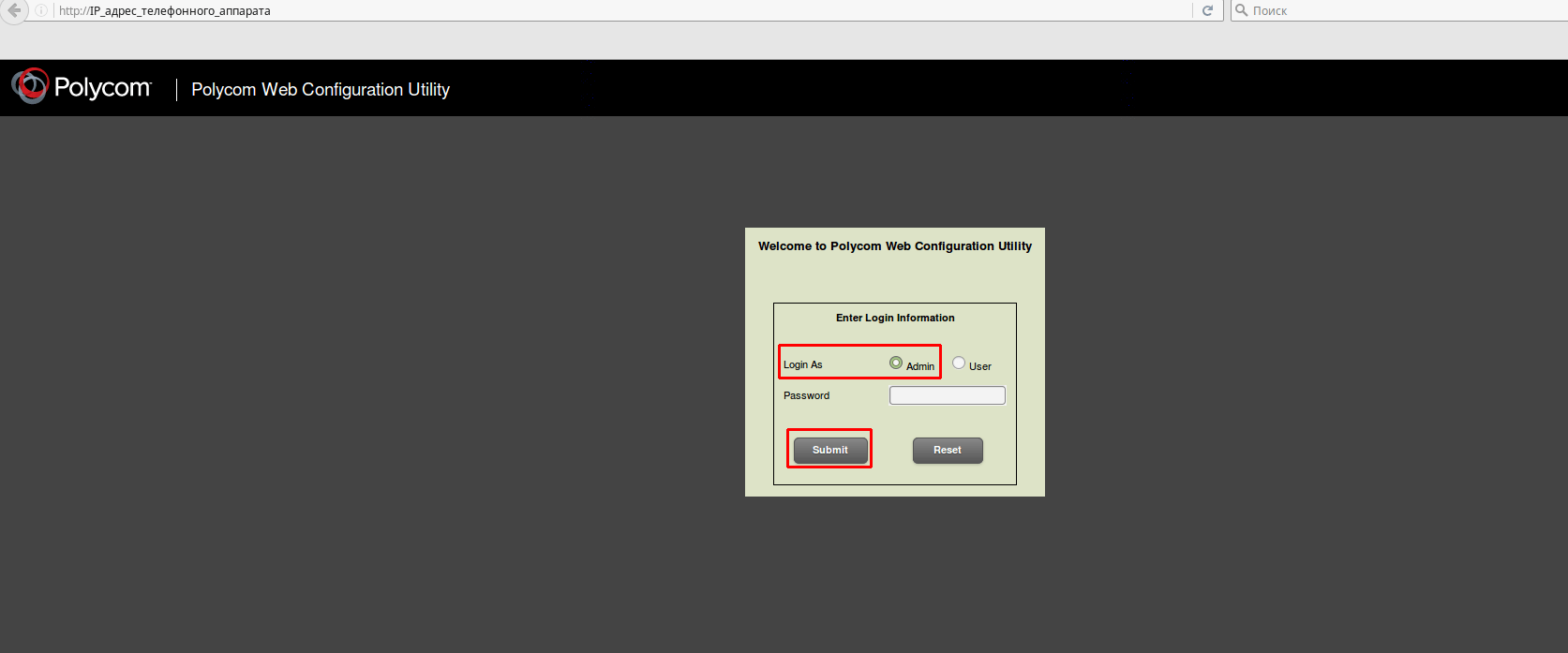
По дефолту пароль администратора 456.
Пройдя авторизацию, выполним переход в меню Установки->SIP
На открывшейся странице необходимо заполнить следующие поля:
1) Протокол SIP (перевести в «Активировать»)
2) Сервер 1→Адрес (вводим IP Asterisk)
Выполнить сохранение нажав «Запись».
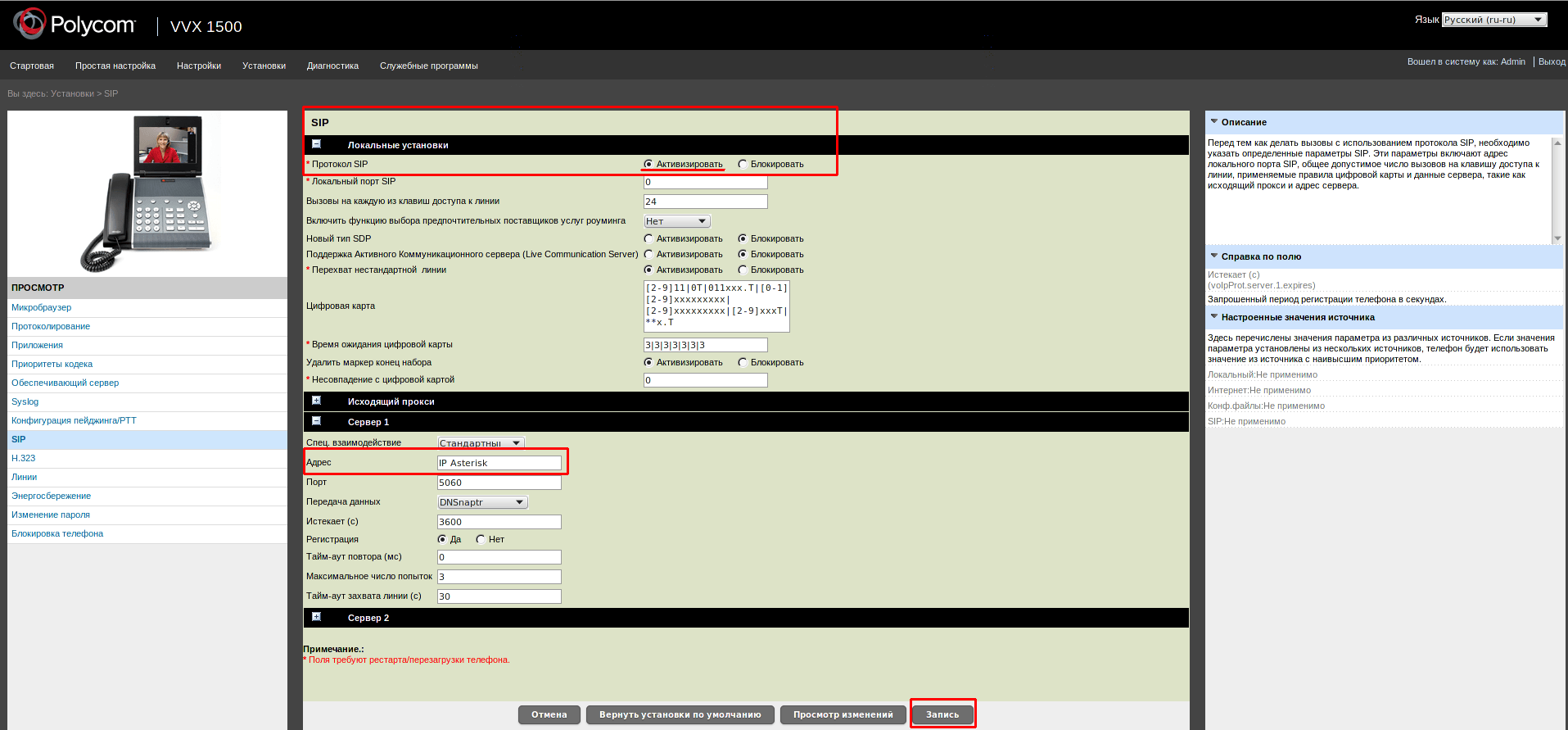
Для настройки линии(внутреннего номера), перейдем в «линии» и заполним следующие поля:
1) Выводимое имя (имя для отображения на экране устройства)
2) Адрес (SIP_ID@IP_Asterisk)
3) Метка (SIP_ID)
4) Аутентификация→ ID пользователя и пароль (SIP_ID и пароль)
5) Сервер SIP 1→ Адрес и Передача данных(IP Asterisk и протокол передачи данных)
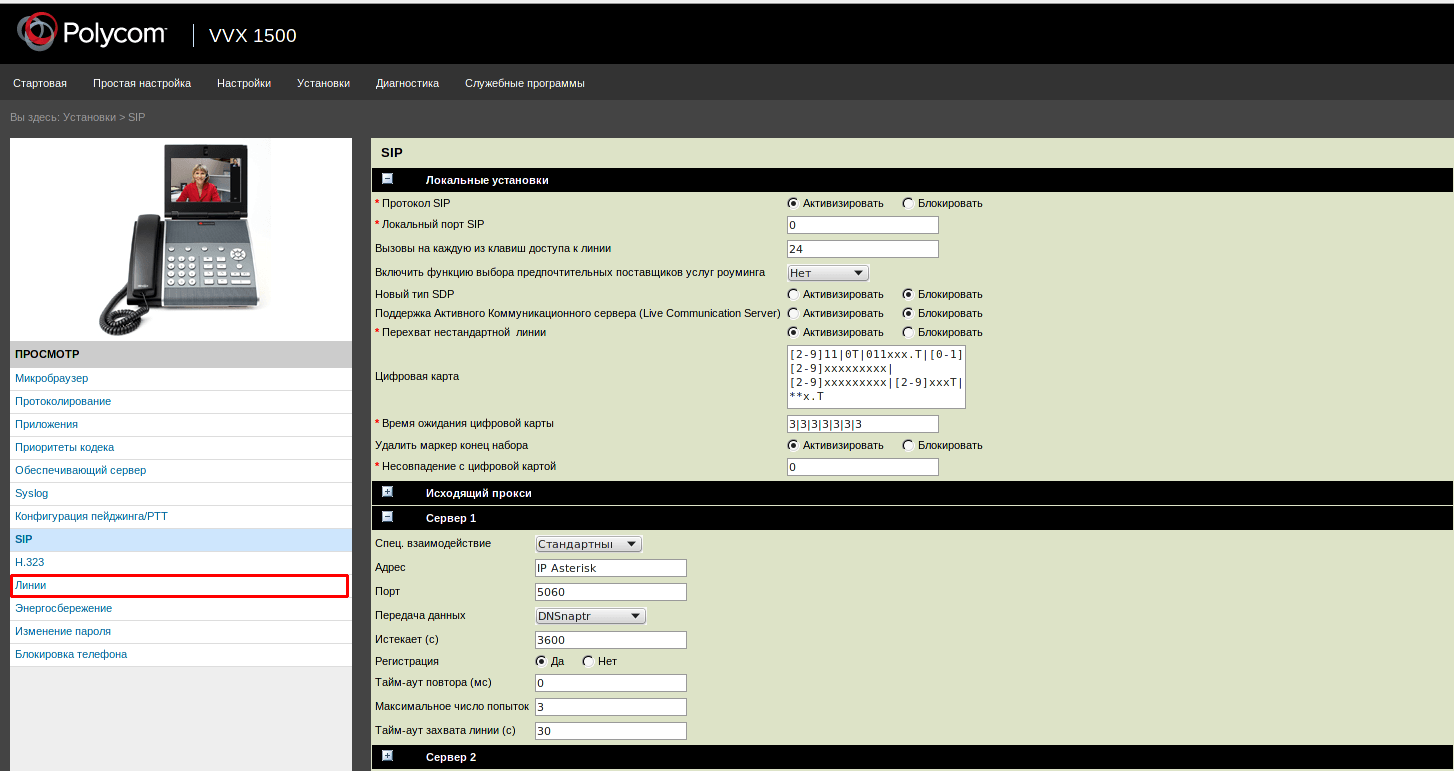
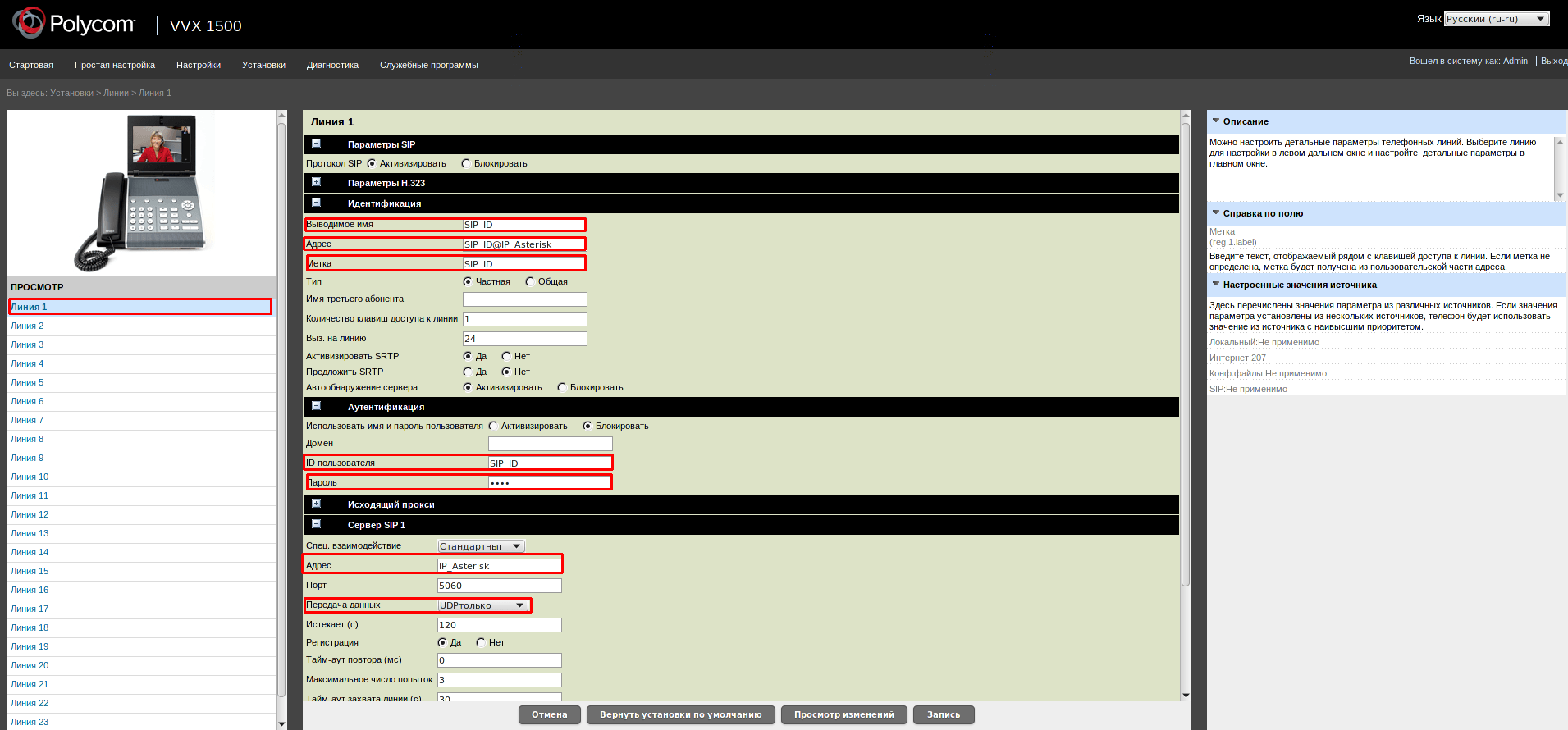
Для выполнения обновления программного обеспечения устройства необходимо выполнить следующий ряд действий:
1) Перейти в меню Служебные программы→ Обновление программного обеспечения
2) Выбрать Тип сервера: Polycom Hosted Server
3) Нажать «Проверить наличие обновлений»
4) В выпадающем списке «Доступное ПО на сервере Polycom Hosted Server» выбрать последнюю версию ПО и нажать «Установить»
5) Дождаться завершения процесса обновления ПО
Polycom RealPresence Mobile 4+
Polycom, Inc.
Снимки экрана (iPhone)





Описание
IMPORTANT NOTE: For optimal use, Polycom recommends provisioning and management through Polycom RealPresence platform.
Polycom RealPresence Mobile is for business professionals who want to extend their enterprise video collaboration capabilities beyond the office and conference room to their mobile devices. RealPresence Mobile is an easy-to-use video app that provides premium quality audio, video and content sharing. Cloud-based deployment gives users access to enterprise directories at the swipe-of-a finger. Users simply highlight a name, connect, and then collaborate.
Features and Benefits:
• Share the industry’s highest-quality audio, video and content through standards-based protocols using the latest in compression technologies
• Protect your network and maintain high-scale call volume through tight integration with RealPresence Access Director
• Leverage an intuitive, consistent user interface across your mobile, desktop and room-based systems for increased productivity without complex user training
You must not be in violation of your wireless data service agreement, if any, when using Polycom RealPresence Mobile. Because some mobile network operators may prohibit or restrict the use of Voice over Internet Protocol (VoIP) functionality over their networks, such as the use of VoIP telephony over a cellular network, and may also impose additional fees, or other charges in connection with VoIP, POLYCOM recommends that you check the terms of your agreement with the operator prior to any use of the RealPresence Mobile.